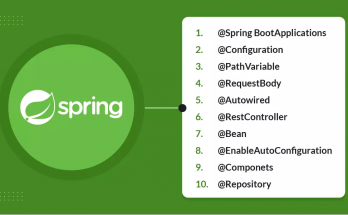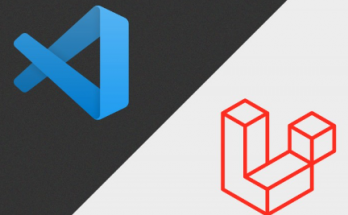بزرگتر کردن متن در Adress Bar
وقتی سیستم رو بر روی High Resolution تنظیم کنید، ( بهطور مثال 1024 در 768 پیکسل ) خواندن متنهایی که در Adress bar نوشته میشوند یککم سخته، به دلیل اینکه منوی آدرس هم از فونتهایی مشابه Desktop استفاده میکنه. برای تغییر، با راست کلیک روی Desktop و انتخاب Properties به Appearance رفته و Advanced رو انتخاب کنید. حال از لیست پایینافتادنی، گزینه Icon رو انتخاب و نوع و اندازه فونت و همچنین اندازه آیکنها رو به دلخواه تنظیم و سپس OK کنید. اگر عناوین آیکنها در Desktop به صورت بریده و ناقص نمایش داده میشوند، دوباره به Advanced رفته و با انتخاب گزینه Icon Spacing، فاصله Vertical و Horizental رو به دلخواه تنظیم نمایید.مسدود کردن Internet Options
احتمالا تاکنون با این مشکل روبرو شدهاید که برخی از سایتها یا برنامهها Home Page رو اشغال میکنند و از این طریق باعث مشکلات فراوانی میشوند. سرعت بارگذاری این صفحات هم بسیار کمه و توی این وانفسای اینترنت پرسرعت باعث دردسرهای فراوانی میشه. هر فرد دیگهای هم میتونه با ایجاد تغییرات در تنظیمات IE شما رو حتی به مصیبتی بدتر از این هم دچار کنه. البته این نوشته بیشتر یک روش پیشگیریه تا درمان. درمان یکی از اینجور مشکلات اینجا نوشته. اما یک دستکاری دوگانه در رجیستری راهحل Pc Magazine برای این مشکله. در کادر محاورهای Run تایپ کنید Regedit و به آدرس زیر برید :HKEY_CURRENT_USER Software Policies Microsoft Internet Explorer Restrictionsحالا دنبال DWORDی بگردید که اسمش اینه: NoBrowseOptions و اگه نیست ایجادش کنید. روی اون دوبار کلیک کنید و مقدارش رو یک قرار بدید. حالا به این آدرس برید :
HKEY_CURRENT_USER Software Policies Microsoft Internet Explorer Control Panelو دنبال DWORDی بگردید که اسمش اینه : HomePage و اگه وجود نداشت ایجادش کنید. مقدارش رو هم یک بگذارید. اگر روزی روزگاری خواستید از Internet Options استفاده کنید یا Home Pageتون رو تغییر بدید، در رجیستری مقادیر اون دوتا DWORD رو صفر کنید، البته موقتا. تا یادم نرفته، قبل از دستکاری در رجیستری، یک نسخه پشتیبان ازش تهیه کنید، شاید نشد 🙂
Favorite مشترک در ویندوز 2000 و XP
برای داشتن Favortie مشترک بین کاربران یک کامپیوتر، ابتدا Favortie رو Export کنید. چطوری؟ روش Export کردن Favorite رو میتونید اینجا بخونید. بعد از اینکار به این آدرس در رجیستری برید:
HKEY_CURRENT_USER Software Microsoft Windows CurrentVersion Explorer User Shell Foldersحالا متغیری بهنام Favorite رو پیدا کنید و نامش رو از USERPROFILE%Favorites% به ALLUSERSPROFILE%Favorites% تغییر بدید. البته این کار رو باید برای هریک از کاربرها انجام بدید. (میدونم روش جالبی نشد، ولی خوب اینم یه روشیه دیگه) حالا اون Favoriteی که Export کرده بودید، Import کنید. البته اینبار با هر نام کاربری که دلتون میخواد.
منبع: PcMag
One Click For Ever
سه ترفند جالب و بهدردبخور ویندوزی!